
Как да направите екрана на целия екран и части на Windows 7, 8, 8.1, 10 лаптоп? Как да снимате екрана на монитора на Windows 7, 8, 8.1, 10 лаптоп?
Статията ще покаже как да се правят скрийншоти на компютър или лаптоп.
Навигация
За да направите скрийншота на компютър или лаптоп, никога не се намесват с потребителя, особено ако е необходимо за работа, хобита и други дейности. Снимка на екрана или нейната зона може да се направи в старите версии " Windows." Днес ще говорим за това как да правим скрийншоти и частите си на компютри / лаптопи в " Windows 7, 8, 8.1, 10».
Ние правим екранна снимка на компютри / лаптопи в "Windows 7"
Ние правим екрана на целия екран с помощта на ключове
- Кликнете върху клавиатурата в горната десен зона на " Печат на екрана."(На клавиатурата, този ключ може да изглежда различно, например," PRT SC.»).

Клавиш за печат на екрана
- Действието, изпълнено по-горе, снимахме целия екран и снимка, както е написано в клипборда. Сега тя трябва да бъде запазена на всеки редактор на изображения, например в " Боя." През " Start."Отиваме на" Моите програми", След това в" Стандарт"И след това изберете" Боя.».
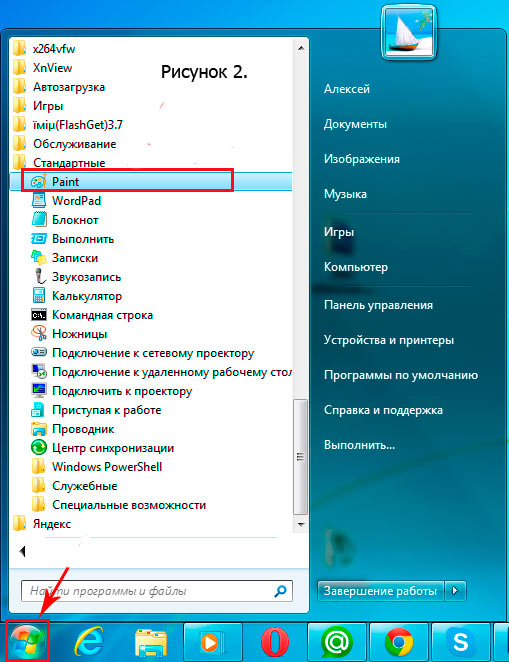
Програмата "боя" в менюто "Старт"
- В прозореца, който се отваря, кликнете върху " Вмъкване»
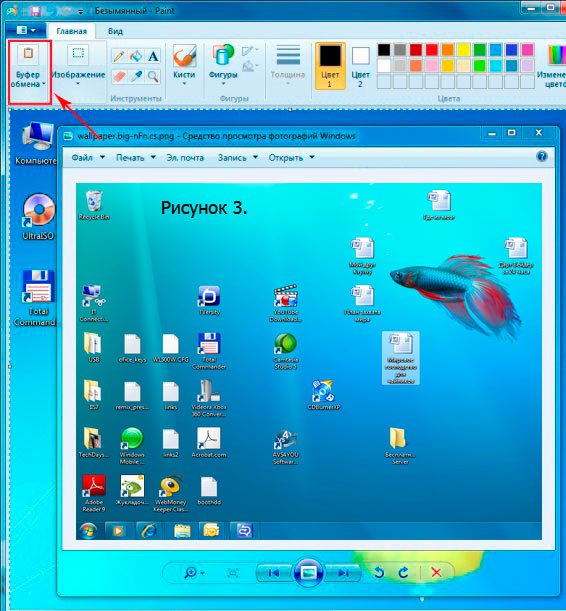
Поставете копираното изображение в боя
- След това снимката, направена и запазена от нас по-рано, ще стартира в прозореца на програмата. Сега тя трябва просто да спаси. Отидете на " Файл", По-нататък" Запази като"И в крайна сметка изберете формата на изображението и мястото за съхранение.
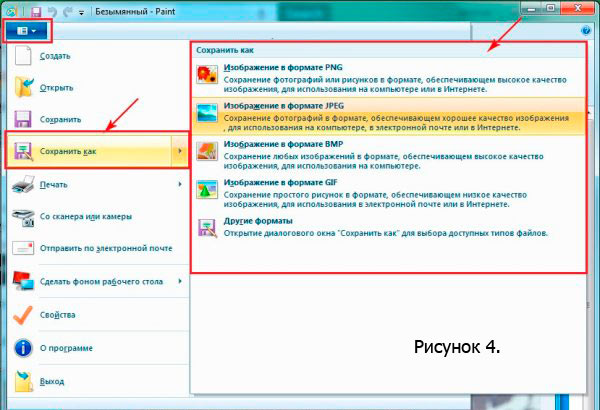
Изберете Формат на снимката
Правим екрана на активния прозорец с помощта на ключове
- Кликнете върху два клавиша едновременно - " Печат на екрана."И" Alt.”
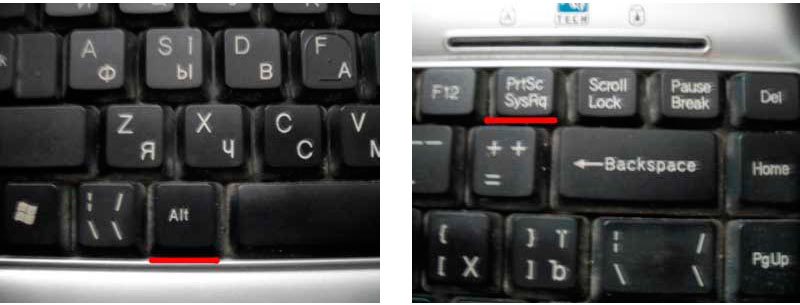
Снимка на активния прозорец с помощта на клавиатурата
- След това стартирайте програмата " Боя."И ние правим точно същите действия като предишното време
Правим скрийншоти с помощта на системната програма за ножица
- Отидете в менюто " Start.", След това в" Моите програми", Изберете папката" Стандарт"И намерете програмата" Ножици- Изпълни го.
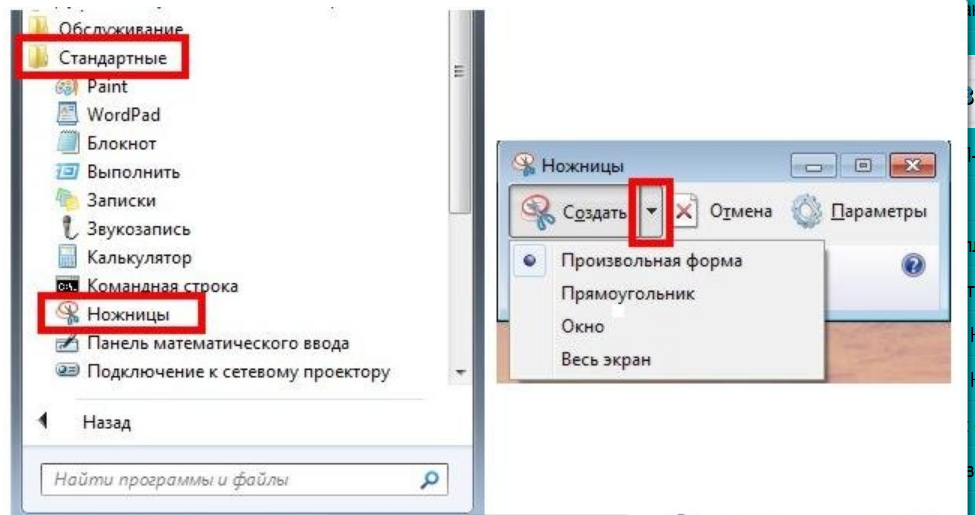
Приложение "Ножици"
- Сега кликнете върху " Файл"И тогава -" Запази като" След това изберете формата на изображението и мястото за съхранение.
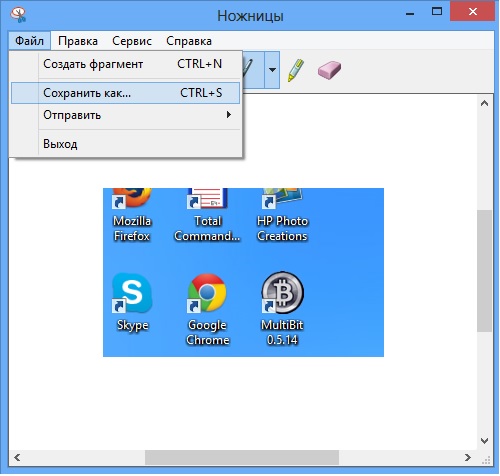
Правим екрана с приложения "ножици"
Ние правим екранна снимка на компютри / лаптопи в "Windows 8, 8.1"
По принцип, да се правят скрийншоти в осемте, седем и други " Windows.»Можете да използвате програми от трети страни, но решихме да го изоставим. Нашата задача е бързо да направите снимка на екрана, без да се налага да изтегляме и инсталираме допълнителен софтуер. Направете снимка на екрана Windows 8."Това е точно както в седемте, и ние ще приложим почти същия метод - системна програма.
Първо, в осемте за моментна снимка на екрана, можете да използвате отново програмата " Ножици»:
- В списъка със стандартни приложения, намерете програмата " Ножици- И кликнете върху него. По принцип, тази програма може да направи снимка и целия екран не само нейната част.
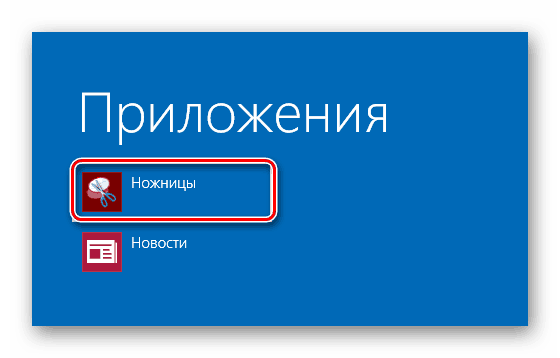
Приложение "Ножици" в "Windows 8"
Второ, можем да направим снимка на целия екран с помощта на ключа Печат на екрана."(А активният прозорец - с помощта на едновременно пресоване" Печат на екрана."И" Alt."), След което екранната снимка може да бъде запазена на компютъра чрез редактора на изображението:
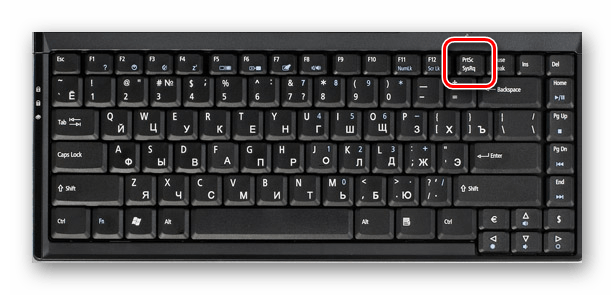
Клавиш за печат на екрана
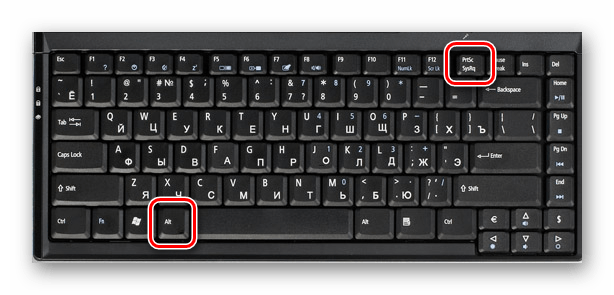
Клавишна комбинация: "Печат на екрана" и "ALT"
Между другото, ако не искате отново да се притеснявате, за да копирате снимката, която е направена в редактора на изображения, след това в този случай можете да отидете най-прости. Кликнете едновременно Печат на екрана."И" ПЕЧЕЛЯ.”:
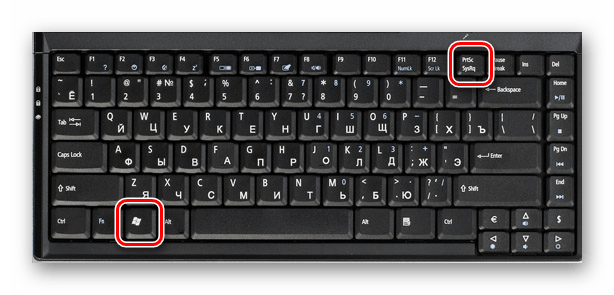
Клавиш на клавиатурата: "Печат на екрана" и "Win"
След това, екранната снимка ще бъде автоматично запазена в папката на системата по пътя " Това компютърно изображение е скрийншоти»:
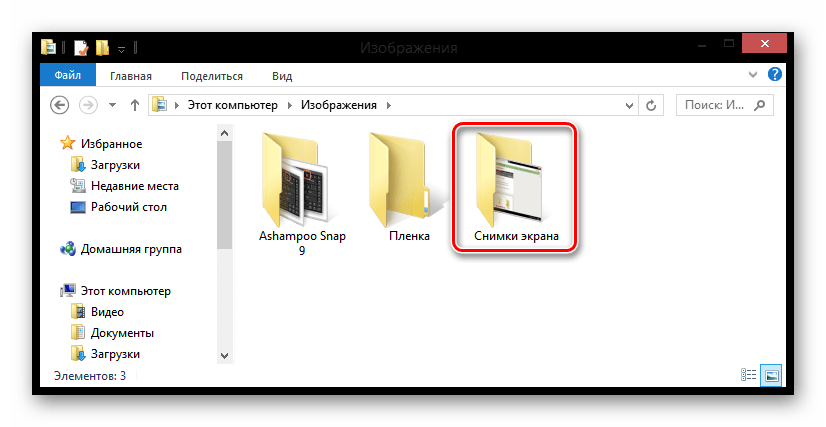
Папка за съхранение на екрани в "Windows 8, 8.1"
Ние правим екранна снимка на компютри / лаптопи в "Windows 10"
Можете да правите снимки на екрана в първите десет, по принцип, според предишните инструкции, както с помощта на бутоните, така и с помощта на системната програма. Можете да копирате снимки в " Болка."Можете да правите автоматични снимки.
- За да направите снимка на целия екран, щракнете едновременно " Печат на екрана."И" ПЕЧЕЛЯ.". Снимката автоматично ще спести по същия път, както в случая с осем.
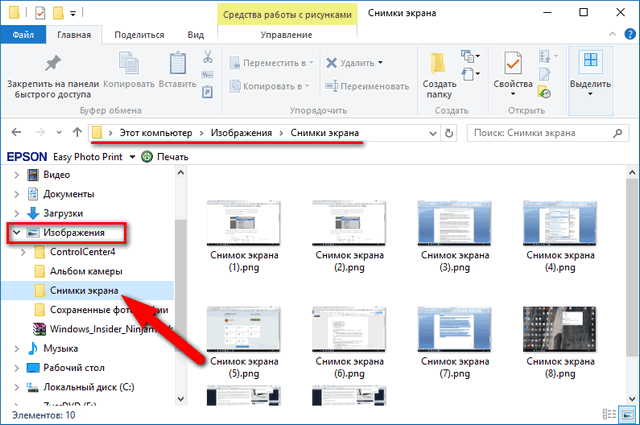
Папка за съхраняване на скрийншоти в "Windows 10"
В случай на програмата " Ножици»Десети прозорци е по-удобно. Факт е, че в предишното " Windows.»Тази програма не е имала възможността да улови изскачащи прозорци и контекстни менюта. В десетте топ десет този проблем се елиминира чрез добавяне в " Ножици»Функции" Закъснение»:
- Бягам Ножици" Ако имате нужда, например, направете снимка на менюто " Start.- Ще отидете при нея за няколко секунди. Следователно кликнете върху бутона " Закъснение", Както е показано на екрана. След това програмата ще ви предложи да изберете период от време до пет секунди, за който искате да имате време да отворите и пуснете менюто " Start.».
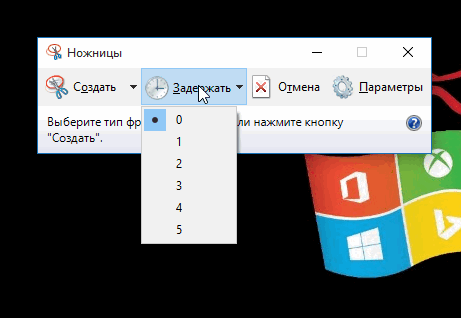
Снимка с помощта на приложение "Ножици" в "Windows 10"
- Изберете времето, за което имате време да направите снимка и след това кликнете върху " Създаване"(Изберете, както и в каква форма трябва да бъде скрийншот - под формата на правоъгълник, произволна форма, целия екран и др.).
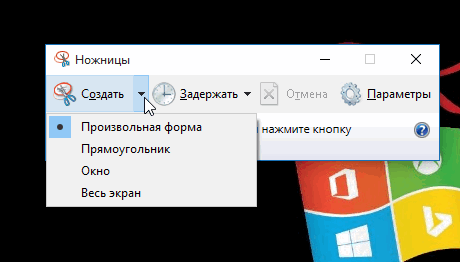
Снимка с помощта на приложение "Ножици" в "Windows 10"
